자료실
- 첨부파일0
- 추천수
- 0
- 조회수
- 2058
최근들어 윈도우10의 드라이버 설치 문제가 발생하고 있습니다.

이 문제를 해결하기 위한 윈도우 설정 방법 공유드립니다.
우선 아래의 방법을 시작하기 전에 모든 작업을 저장하신 후 진행을 부탁드립니다.(마지막에 재부팅을 해야합니다.)
1) 바탕화면 좌측 하단 윈도우 버튼을 우클릭 - Windows PowerShell(관리자)를 클릭
2) 'Windows PowerShell' 창이 뜨면 아래 화면과 같이 'secpol.msc'를 적고 엔터키를 눌러 실행
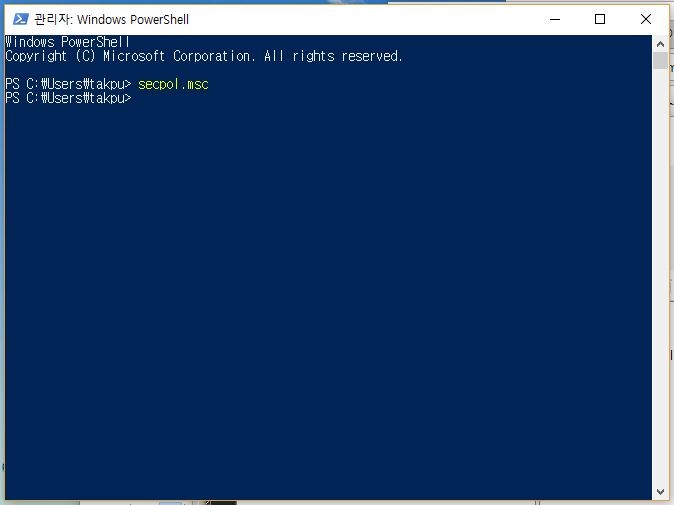
3)
실행이 되면 '로컬 보안 정책' 창이 생성
여기서 왼쪽 메뉴 트리에서 '보안설정 > 로컬정책 > 보안옵션'을 선택
우측 창에 뜨는 리스트 중 '사용자 계정 컨트롤: 관리 승인 모드에서 모든 관리자 실행' 정책
이 정책의 보안설정을 '사용' -> '사용 안 함'으로 변경
해당 정책을 더블클릭 하거나 우측 클릭 > 속성 진입하여 '사용 안 함'으로 변경
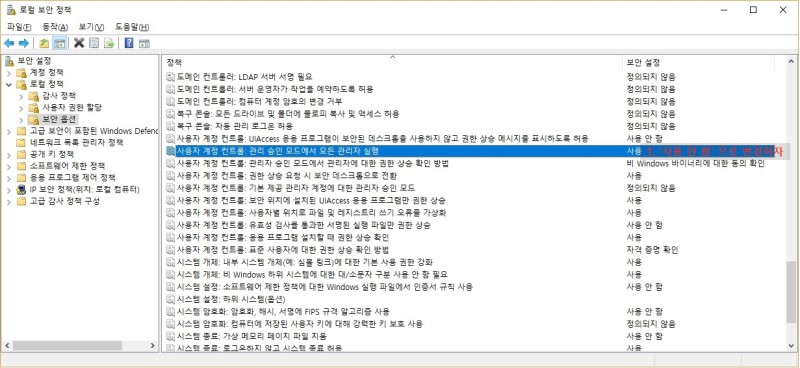
4) 윈도우를 재부팅 해주세요.
----------------------------------------------다른방법----------------------------------------------
1) Win 키 + R 또는 실행 메뉴를 통해 gpedit.msc 를 입력하면 실행할 수 있지만 윈도우10 홈 버전에는 기본적으로 제공 되어 있지 않아서 추가적인 설치가 필요합니다.
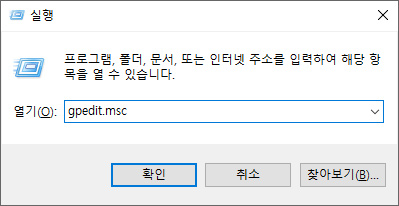
2) Win 키 + R 또는 실행 메뉴를 통해 gpedit.msc 를 입력하면 실행할 수 있지만 윈도우10 홈 버전에는 기본적으로 제공 되어 있지 않아서 추가적인 설치가 필요합니다.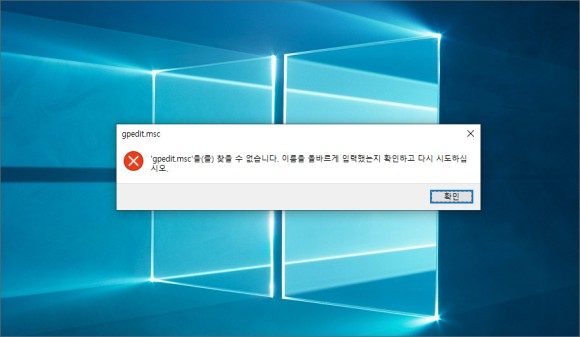
3) txt 파일을 생성하여 위 메세지를 입력한 뒤 *.bat 확장자로 저장을 하면 bat 파일을 생성할 수 있습니다. 복사가 가능하도록 텍스트를 입력하려다가 그냥 편하게 txt 파일을 첨부하도록 하겠습니다.
txt 형식의 파일을 실행 후 다른 이름으로 저장 시 확장자만 *.bat 으로 변경하시면 손쉽게 생성할 수 있습니다.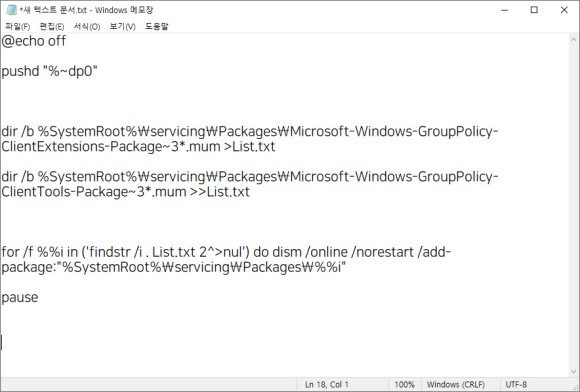
4) bat 파일을 생성하였다면 오른쪽 클릭 후 '관리자 권한으로 실행(A)'으로 파일을 실행해줍니다. 이후 모든 과정은 짧은 시간동안 자동으로 진행되며 별도의 안내 메세지가 나타나지 않습니다.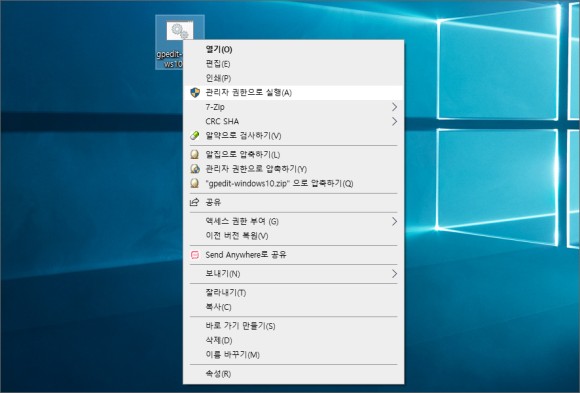
5) Microsoft Windows Group Policy Client Tools 라는 이름의 패키지가 설치되었습니다. 작업이 완료되면 아무 키나 눌러서 CMD 창을 종료할 수 있으며 자동으로 로컬 그룹 정책 편집기가 실행되거나 하진 않으니 수동으로 실행을 시켜야합니다.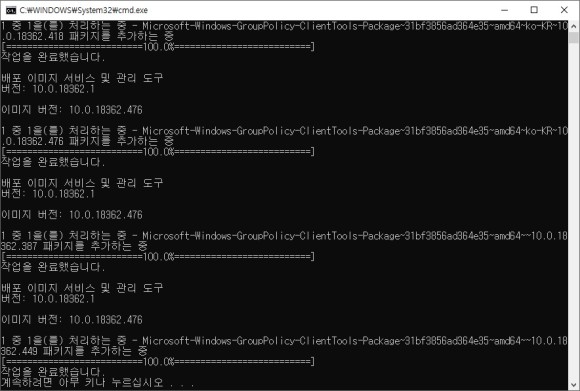
6) Win 키 + S로 검색 앱을 실행한 뒤 gpedit.msc 를 입력하여 실행하거나 Win 키 + R로 실행 앱을 통해 로컬 그룹 정책 편집기로 접근할 수 있습니다.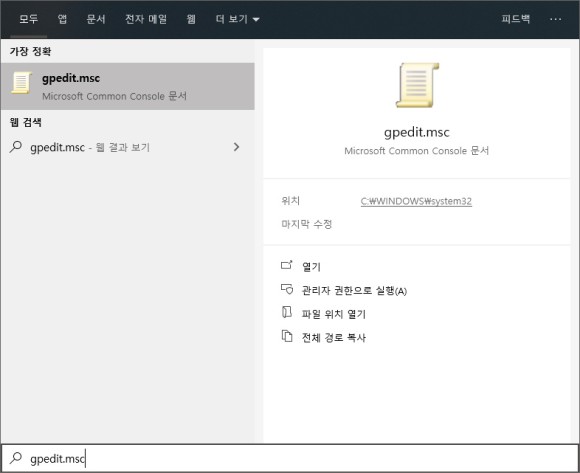
7) 아래와 같이 로컬 그롭 정책 편집지가 생성되시면 다음과 같은 경로를 통해 설정해주시면됩니다.
컴퓨터 구성 - Windows 설정 - 보안 설정 - 로컬 정책 - 보안 옵션 - 사용자 계정 컨트롤: 관리 승인 모드에서 모든 관리자 실행 - 사용 안함 - 재부팅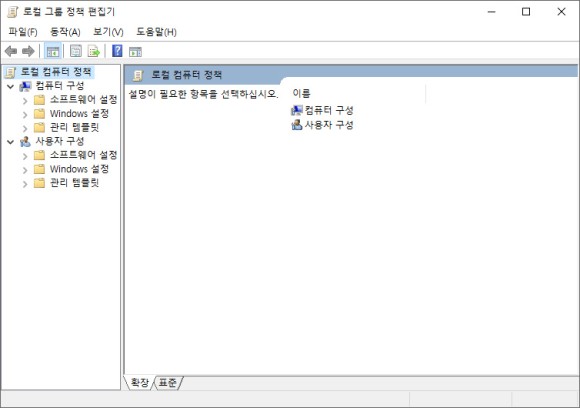
게시물수정
게시물 수정을 위해 비밀번호를 입력해주세요.
댓글삭제게시물삭제
게시물 삭제를 위해 비밀번호를 입력해주세요.



